Cara menggunakan rumus vlookup dan hlookup – Fungsi VLOOKUP digunakan untuk menampilkan data dari sebuah tabel yang disusun dalam format vertikal. Bentuk penulisan fungsinya =VLOOKUP(lookup_value, tabel_array, col_index_num) atau bisa juga dibaca =VLOOKUP(Nilai Kunci, letak table, nomor kolom). Sedangkan fungsi HLOOKUP digunakan untuk menampilkan data dari sebuah tabel yang disusun dalam format horizontal. Bentuk penulisan fungsinya =HLOOKUP(lookup_value, tabel_array, row_index_num) atau bisa juga dibaca =HLOOKUP(nilai kunci, letak table, nomor baris).
Contoh Soal VLOOKUP dan HLOOKUP
Bukalah ms. office excel anda lalu ketikkan soal di bawah ini :
Melihat contoh soal di atas, yang harus anda isikan adalah menghitung gaji pokok, tunjangan, transportasi, total gaji, pajak, gaji bersih dan total.
Artikel terkait: cara penggunaan vlookup, mid, left
1. Menghitung Gaji pokok
Untuk menghitung gaji pokok gunakan fungsi vlookup di sel D5. Setelah mengisi formula disel D5, copy formula atau drag hingga sel D9. Bentuk penulisan fungsinya sama dengan yang telah dijelaskan sebelumnya, yaitu, =VLOOKUP(lookup_value, table_array, col_index_num).
Yang perlu anda ketahui lookup_value, diisi dengan nilai sebagai dasar (nilai kunci) pembacaan tabel data. Table_array merupakan range data yang disusun tegak atau vertikal yang berfungsi sebagai tabel bantu yang akan dibaca. Col_index_num, nomor urut kolom untuk pembacaan tabel yang dimulai dari kolom paling kiri.
Catatan: karena posisi “tabel gaji” yang akan dibaca diposisinya tetap, untuk menghindari kesalahan pada saat copy formula atau drag tambahkan $, untuk mengabsolutkan sel/range. Proses pengerjaannya bisa anda lihat seperti gambar di bawah ini :
2. Menghitung Tunjangan
Untuk menghitung tunjangan gunakan fungsi VLOOKUP di sel E5. Setelah mengisi formula di sel E5, copy formula atau drag hingga sel E9. Seperti gambar di bawah ini:
3. Menghitung transportasi
Gunakan fungsi VLOOKUP di sel F5. Setelah mengisi formula di sel F5, copy formula atau drag hingga sel F9. Lihat gambar di bawah ini, untuk hasilnya:
4. Menghitung total gaji
Untuk menghitung total gaji gunakan fungsi SUM di sel G5, penulisan rumusnya =SUM(D5:F5). Setelah mengisi formula di sel G5, copy formula atau drag hingga sel G9. Atau bisa juga dengan langsung menjumlahkannya di sel G5 menjadi seperti ini: =D5+E5+F5, kemudian copy ke bawah.
5. Menghitung Pajak
Untuk menghitung pajak gunakan fungsi HLOOKUP di sel H5, copy formula atau drag hingga sel H9. Seperti gambar di bawah ini.
6. Menghitung Gaji Bersih
Gunakan fungi SUM di sel i5 seperti ini =sum(G5-H5), copy formula atau drag hingga sel I9. Atau anda juga bisa gunakan perintah =G5-H5, kemudian copy atau drag ke bawah sampai sel I9.
Perintah terakhir adalah menghitung “total” masing-masing bagian yang telah Anda kerjakan sebelumnya, dengan menggunakan fungsi SUM di sel D10, copy formula atau drag ke samping kanan sampai ke I10. Hasil akhir semua pengerjaan di atas, bisa di lihat seperti gambar di bawah ini:
UPDATE Terbaru:
Untuk memudahkan anda lebih memahami fungsi VLOOKUP dan HLOOKUP, artikel pada tulisan ini telah saya update, yang saya rasa lebih lengkap dan mudah dipahami, silahkan anda baca pada tulisan: penjelasan mengenai fungsi VLOOKUP dan HLOOKUP disertai gambar
Setelah proses langkah yang ke 6, selesai sudah pengerjaan anda menggunakan rumus VLOOKUP dan HLOOKUP. Anda bisa mendownload artikel di atas dalam bentuk PDF, silahkan download tutorial fungsi excel vlookup dan hlookup disini, dalam bentuk doc (documen) lengkap langkah demi langkah. Untuk download fungsi-fungsi excel lainnya (materi lengkap) Silahkan baca tulisan saya pada artikel panduan ms excel lengkap
Baca juga artikel menarik lainnya di blog ini : menghitung fungsi sum, average, max, min, count, counta
Demikian artikel cara menggunakan vlookup dan hlookup di excel, semoga bermanfaat.
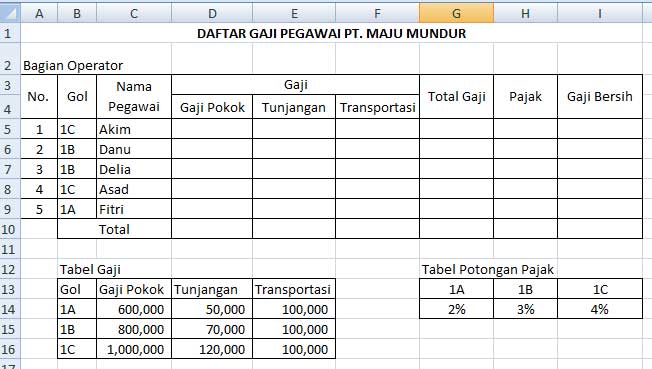



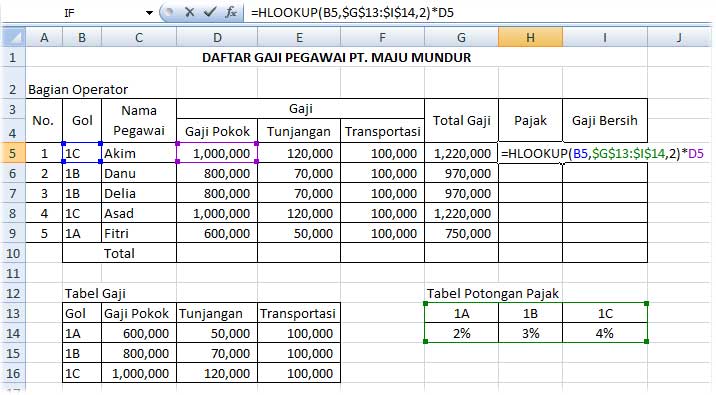

Sangat berpaedah.
👍
Sangat bermanfaat
Sangat bermanfaat dan berfaedah
Knp Tunjangan nomor kolomnya 3 ?
Sangat berfaedah
Terimakasih banyak atas ilmu yang share semoga bermanfaat 🙂
Entah kenapa Saya masih blank.. coba buat tutorial videonya Bro..
Kak, izin bertanya. Apakah vlookup dan hlookup bisa kita gunakan pada Microsoft Excel 2010?
Bisa bangeeet
Saya coba buat, tp kenapa di baris ketiga selalu error ya. Padahal sy check formulanya benar.
@asfan: coba cari tutorial penjelasan tentang cara menggunakan vlookup dan hlookup ada linknya di artikel ini, disitu telah saya tuliskan kembali lebih detailnya dan saya rasa cukup lengkap.
Maaf mau tanya
Kenapa di nomor kolomnya..
Gaji pokok =2
Tunjangan = 3
Dan transportasi =4
Please blz, kurang paham